Ulead GIF Animator怎么删除多帧?

Ulead GIF Animator批量删帧方法:
打开GIF制作工具,在初始向导界面上,“打开一个现有的图像文件”,把要编辑的gif导入。
我这里用的例子GIF动画共有102帧,我打算间隔删除帧压缩到51帧。OK,选择“文件”-“另存为”-“图象帧...”,或打开工具栏上的“保存”下拉菜单,选择“保存为图象画面...”,或快捷键Ctrl+E。
弹出另存为窗口,选择输出的文件夹,设置文件名和保存类型,勾选“导出所有帧”,“保存”。
打开保存所有帧图片的文件夹,将窗口拖移调整使图片排列为只有两列(同理,如果要隔两帧删一帧,或隔一帧删两帧,可调整为三列),然后全选中一列的图片并Delete删除。
接下来,再重新打开GIF制作软件,选择“文件”-“添加图象...”,或点击工具栏上的“添加图象”按钮,把剩余帧图片打开导入。
这样,再看帧数处为51帧(有时多一帧,那就是第一帧处有一个空白帧,选中删除即可)。最后,选择“文件”-“另存为”-“GIF 文件...”,或按快捷键Ctrl+Shift+S 保存GIF图片。
弹出另存为窗口,自定义文件名,路径,保存即可。
pr视频画面怎么删除某一帧?
1、首先在电脑中打开PR软件,进入新建项目页面,点击“新建项目”。
2、在弹出的新建项目窗口中输入项目的名称,然后点击“确定”。
3、进入软件主界面,点击左下角区域将视频导入进来,然后长按鼠标左键将其拖动至右侧的时间轴上。
4、在时间轴上拖动视频,选择需要剪辑的位置,在这一帧视频上点击“标记出点”。
5、随后点击“标记出点”,把需要删除的这一帧标记出来。
6、标记完成后,点击标记后方的“提取”按钮,将这一帧删除掉。
7、点击左上角工具栏中的“文件”,将剪辑好的视频导出即可。





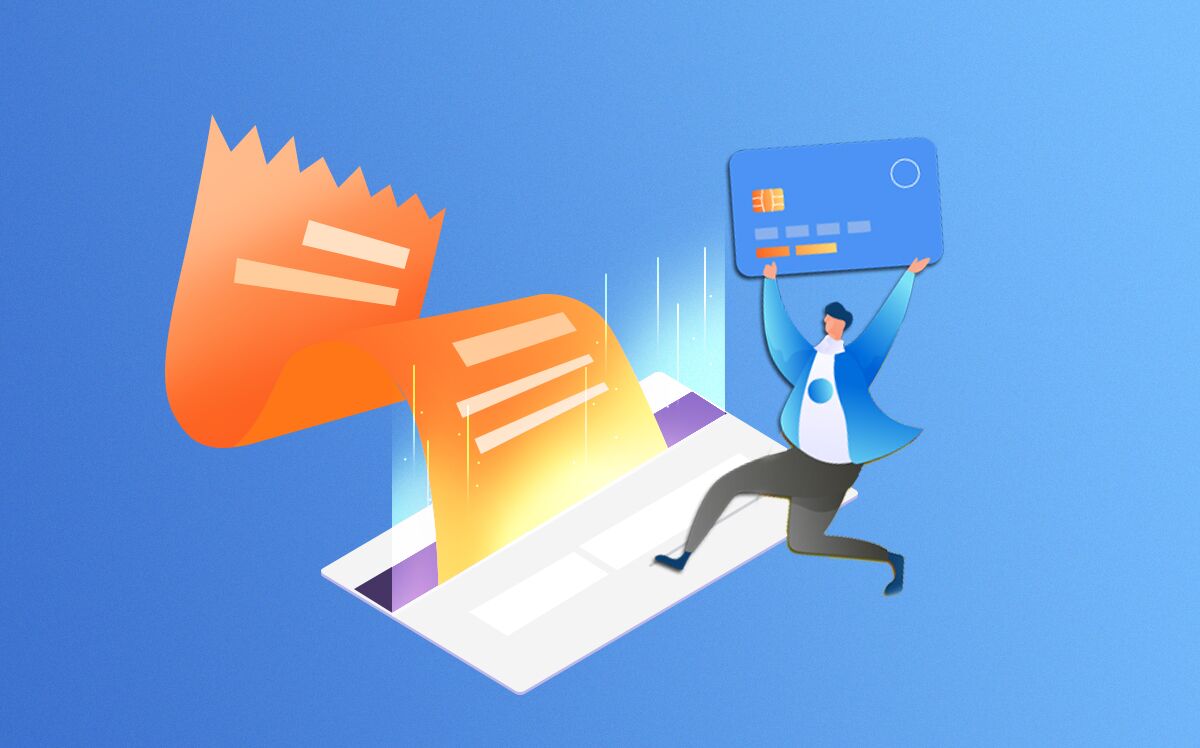












 营业执照公示信息
营业执照公示信息